新しい表を作成するには
表の挿入と書式設定
最終更新日時:2025/08/23 21:46:05
[挿入]タブを開き、[テーブル]グループの[表の挿入]をクリック、または[挿入]メニューの[表]を選択して、行列数を指定します。新しいスライドのコンテンツプレースホルダーからでも表を挿入することが可能です。ただし、[タイトルとテキスト]のレイアウトでは、表がオブジェクトとして挿入されてしまうので注意してください。
新しい[タイトルとコンテンツ]スライドに表を挿入する
-
[タイトルとコンテンツ]のレイアウトで新しいスライドを挿入します。もし[タイトルとテキスト]のスライドになってしまった場合は、[タイトルとコンテンツ]にレイアウトを変更します。
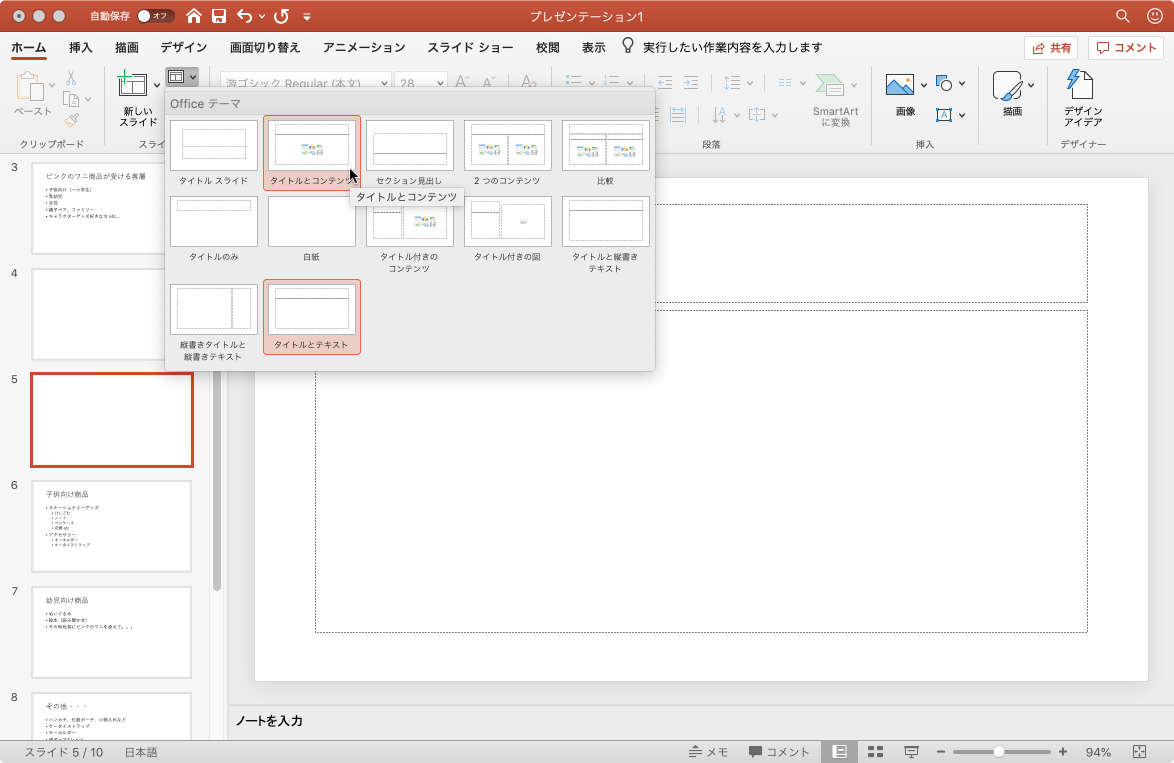
- コンテンツプレースホルダーの[表の挿入]をクリックします。
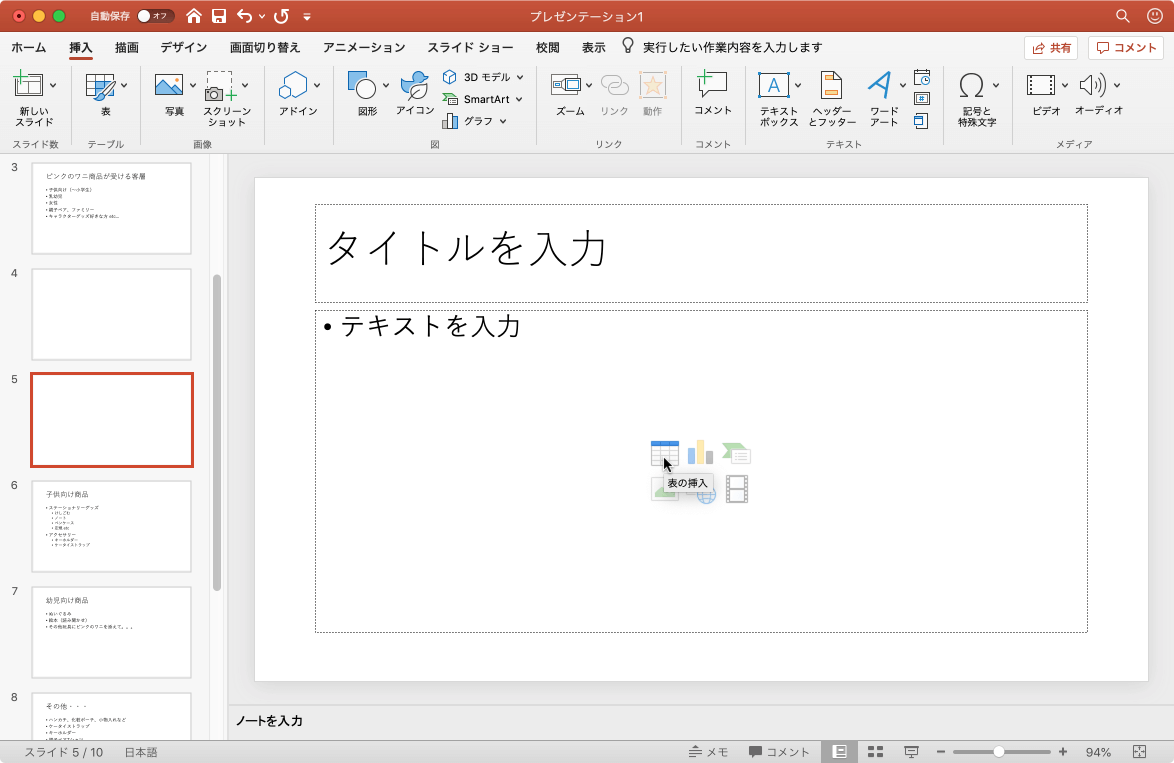
- [表の挿入]ダイアログボックスが表示されたら、列数と行数を指定します。既定では5列2行の表となります。必要に応じて数を変更して[OK]ボタンをクリックします。
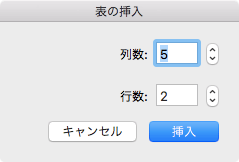
- スライドに表が挿入されました。
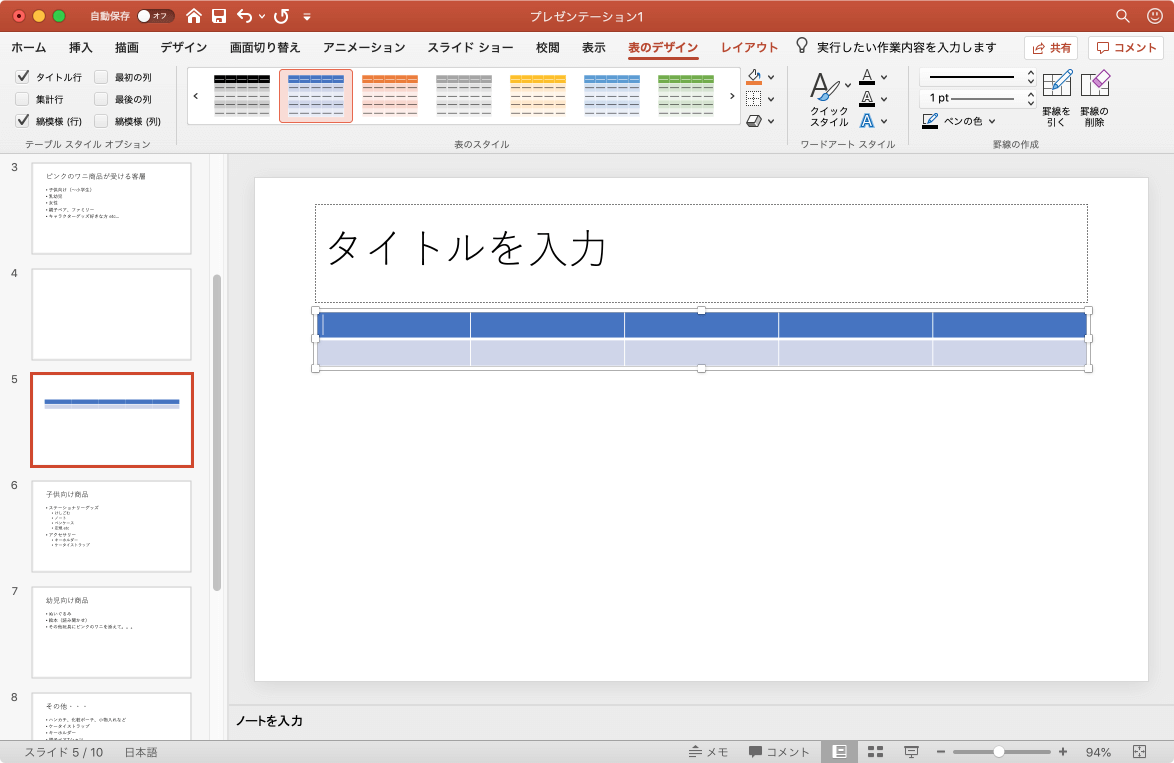
[挿入]タブから操作する
- [挿入]タブを開き、[表]をクリックします。

- 行列数を指定します。
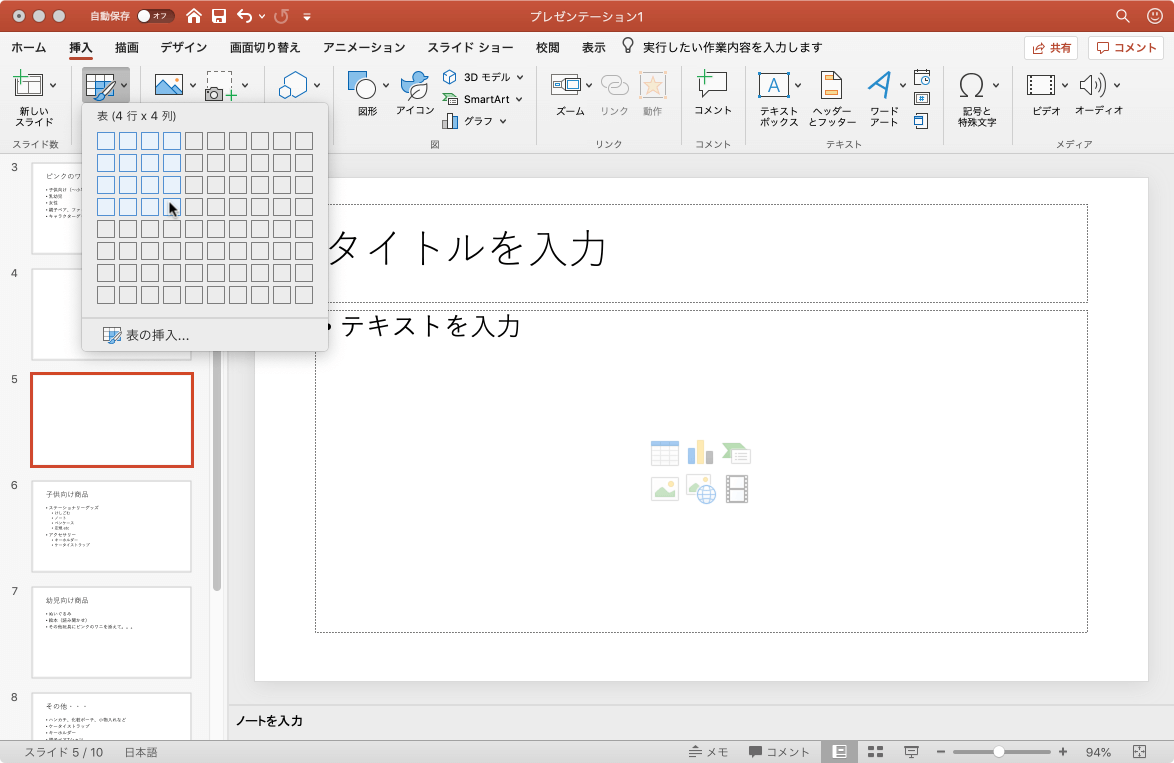
- スライドに表が挿入されました。
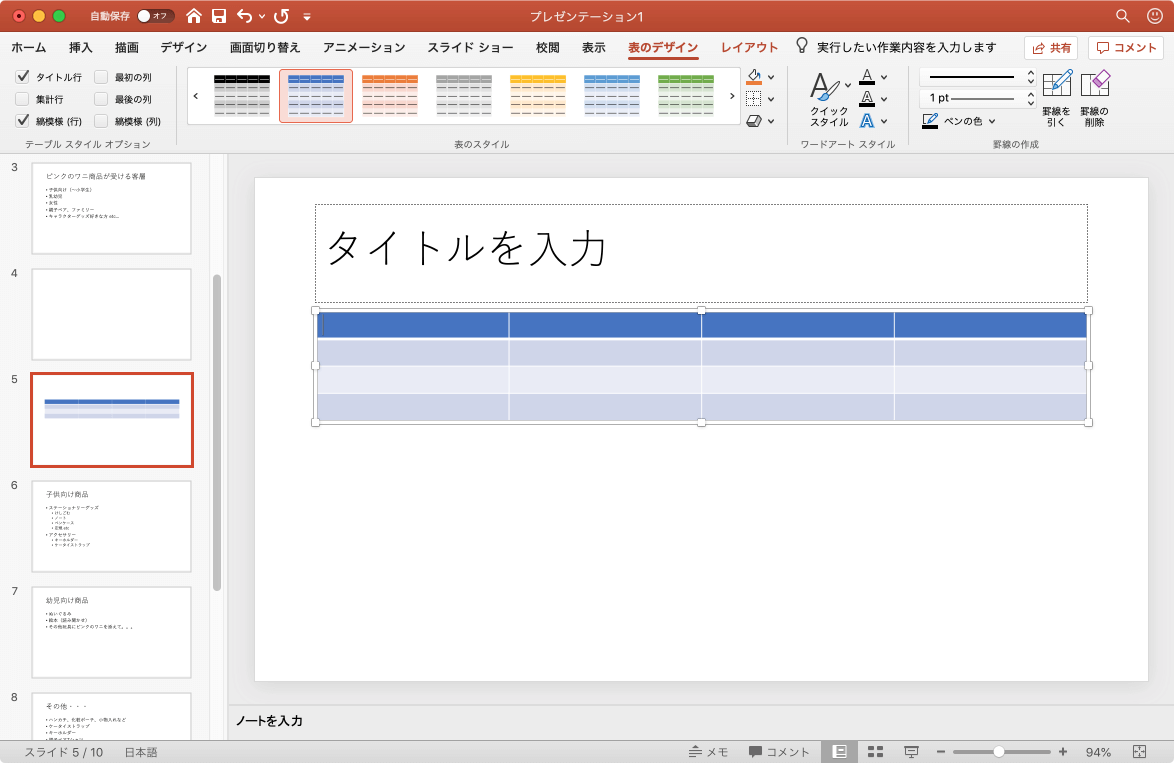
備考
[タイトルとテキスト]のレイアウトでは、表がオブジェクトとして挿入されてしまうので注意してください。


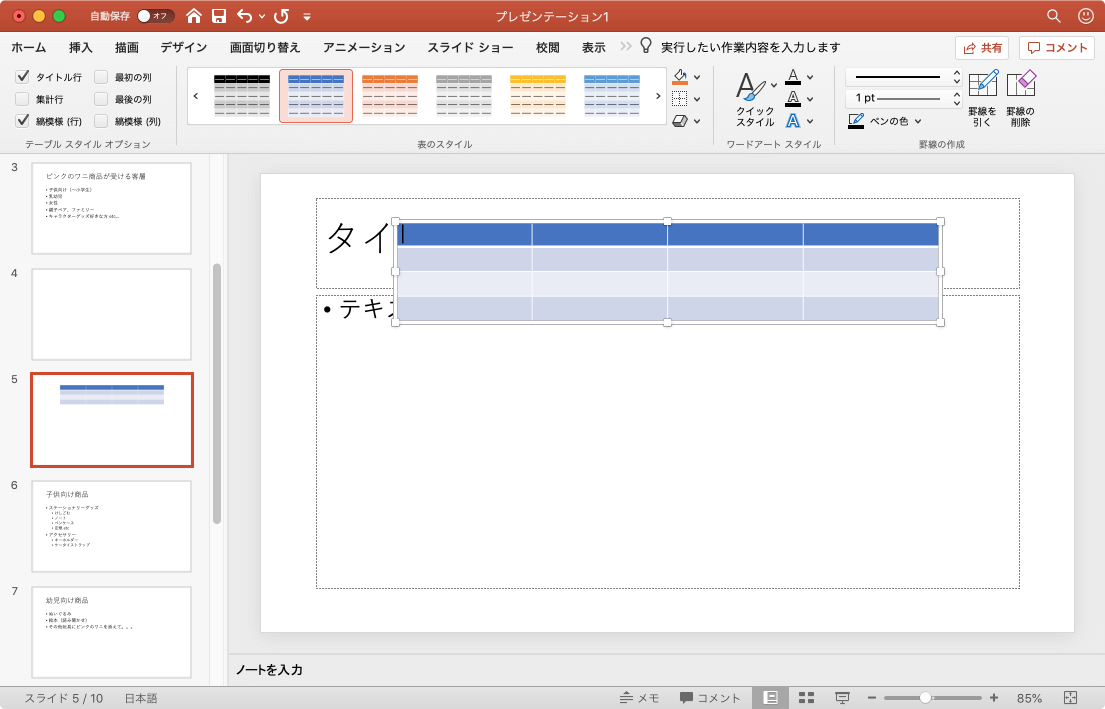
※執筆環境:Microsoft PowerPoint for Mac バージョン 16.34
INDEX

